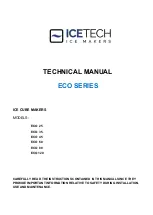7
5. Imprimer votre première étiquette d’adresse
Pour imprimer une étiquette d’adresse
1
Lancez le logiciel d'étiquettes DYMO d’une des manières suivantes :
•
Pour Windows, cliquez sur
Start
(démarrer), puis sur
Programs>DYMO
Label>DYMO Label
.
•
Pour Macintosh, cliquez deux fois sur
dans le dossier d’étiquettes
DYMO.
La première fois que vous ouvrez l'application, on vous demandera de vous
inscrire. Veuillez suivre les directives à l'écran. On vous demandera
également d'entrer votre adresse de retour par défaut et le fichier par défaut
de votre logo.
2
À la fenêtre principale, cliquez une fois sur l'étiquette d'adresse et tapez une
adresse.
3
Choisissez un réglage de police que vous aimez sur la barre d'outils
Formatting
.
4
Choisissez le
Rouleau gauche
ou le
Rouleau droit
de la liste à défilement
descendant des
Rouleaux d'étiquettes
pour choisir le côté de l'imprimante
où se trouvent les étiquettes d'adresse. Voir la figure 9.
5
Cliquez sur
pour imprimer l’étiquette.